جهاز Huawei الخاص بي قديم الآن ، وأريد تغييره إلى iPhone 14. هل تعرف كيف تنقل البيانات من Huawei إلى iPhone 14؟
Android و iOS هما نظامان مختلفان يستخدمان تعليمات برمجية وخوارزميات أخرى. لذلك ، بغض النظر عما تفعله عند التبديل من Huawei إلى iPhone 14 أو من iPhone 14 إلى Huawei ، فستواجه دائمًا بعض الصعوبات.
كما ذكرنا ، فإن أنظمة تشغيل Android و iOS ليست متطابقة ، مما قد يسبب مشاكل عند نقل الملفات. لذلك ، عند نقل البيانات من Huawei إلى iPhone، يجب أن تبحث عن أكثر الأدوات أمانًا وأسهلها.
في هذه المقالة ، سنعرض أربع طرق لنقل Huawei إلى iPhone 14 بدون أي متاعب.

الجزء 1: نقل Huawei إلى iPhone 14 باستخدام أفضل أداة نقل [موصى بها]
لماذا تحتاج إلى نقل البيانات من Huawei إلى iPhone 14 باستخدام برنامج نقل الهاتف مثل MobileTrans؟ متوافق مع العديد من أجهزة Android و iOS ، بما في ذلك Huawei Mate 40 Pro / Mate 40 / Mate Xs / Mate 30 Pro / Mate 30 / Mate 20 Pro ، iPhone 14 / iPhone 13 / iPhone 12 Pro / iPhone 12 / iPhone 11 Pro / 11 / XS / X / XR وغيرها ، MobileTrans هو أداة نقل قوية. تشمل ميزاته ؛
- يسمح لك MobileTrans بنقل البيانات إلى أي جهاز دون الكتابة فوق الملفات الموجودة ، على عكس معظم أدوات النقل الأخرى التي تنقل البيانات فقط إلى هاتف جديد تمامًا.
- فر MobileTrans نقل بيانات أسرع بشكل ملحوظ ، بدون WiFi أو الإنترنت ، مقارنةً بالبلوتوث أو التطبيقات.
- لن تضطر إلى إعادة ضبط المصنع أو إزالة البيانات الموجودة على هاتفك لنقلها.
- يقدم هذا البرنامج الدعم لأكثر من 6000 جهاز iOS و Android.
تحقق من الفيديو التعليمي أدناه:
إليك كيفية نقل البيانات من Huawei إلى أجهزة iPhone 14.
نقل البيانات من Android إلى iPhone لنقل الهاتف من Huawei إلى iPhone 14:
الخطوة 1: افتح MobileTrans على جهاز الكمبيوتر الخاص بك وانتقل إلى "نقل الهاتف" من لوحة القيادة مع أربعة خيارات مرئية.

الخطوة 2: قم بتوصيل هواتفك بجهاز الكمبيوتر الخاص بك باستخدام كابل USB الذي يأتي مع أجهزتك. يمكنك استخدام زر Flip بين شاشة MobileTrans لتغيير جهاز المصدر والوجهة. في هذه الحالة ، يجب أن تكون Huawei هي المصدر ووجهة iPhone 14.
الخطوة 3: ضع علامة في المربع على جميع البيانات التي تريد نقلها وانقر على "ابدأ" لإكمال العملية.
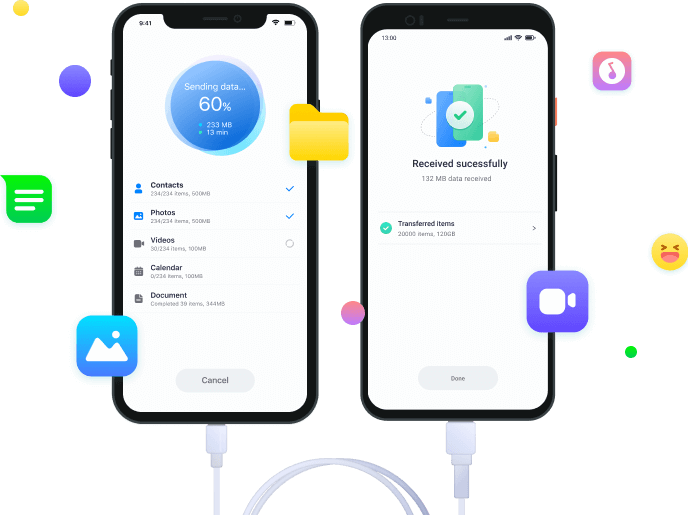

ملاحظة: يرجى عدم فصل الهاتف وجهاز الكمبيوتر أثناء عملية نقل Huawei إلى iPhone 14 حيث قد يؤدي ذلك إلى نقل غير ناجح وفقدان البيانات. أيضًا ، يمكنك تحديد خيار "محو البيانات قبل النسخ" في الجزء السفلي الأيسر من الشاشة إذا كنت تريد حذف البيانات في جهاز iPhone 14 الخاص بك.
الايجابيات
- MobileTrans ممتاز للأشخاص غير المتمرسين في مجال التكنولوجيا. سهل وسريع.
- الإصدار المحدث من MobileTrans مستقر ولن يؤثر على البيانات الموجودة على جهاز iPhone 14 الخاص بك.
- يوفر 3 خطوات بسيطة ، عملية بنقرة واحدة لجميع أنواع نقل البيانات - أفضل بديل لتطبيق Move to iOS.
لذلك ، إذا كنت بحاجة إلى برنامج أساسي بسيط وآمن وسريع لنقل البيانات من Huawei إلى iPhone 14 ، فجرّب MobileTrans.
MobileTrans - نقل WhatsApp بين iOS و Android
نقل WhatsApp بسهولة بين الهواتف المختلفة. الحل بنقرة واحدة لإجراء نسخ احتياطي لمحادثات WhatsApp على أجهزة iOS / Android.
الجزء 2: نقل البيانات من Huawei إلى iPhone 14 باستخدام Move to iOS
باستخدام تطبيق Move to iOS ، يمكنك نقل المحتوى الخاص بك بسرعة وأمان من جهاز Huawei إلى إصدار iOS ببضع خطوات بسيطة. لا داعي لعمل نسخة احتياطية من المحتوى الخاص بك قبل نقل Huawei إلى iPhone 14. ينقل Move to iOS بأمان جميع أنواع المحتوى إلى جهازك. والآن ، يدعم أيضًا نقل Android إلى iOS WhatsApp.

الخطوة 1: اتبع التعليمات التي تظهر على الشاشة بعد النقر فوق الزر Move to iOS على جهاز Android الخاص بك. ثم تابع نقل بياناتك من Huawei إلى iPhone 14 إذا تم استيفاء جميع المتطلبات الأساسية.
الخطوة 2: سيعرض جهاز iPhone الخاص بك رمزًا يمكنك إدخاله عند مطالبتك بذلك على هاتف Android الخاص بك.
الخطوة 3: اتبع التعليمات التي تظهر على الشاشة لاستخدام هاتف Android الخاص بك للانضمام إلى شبكة WiFi التي أنشأها جهاز iPhone 13 الخاص بك.
الخطوة 4: حدد أنواع المحتوى وانقر فوق متابعة.
الخطوة 5: بعد الانتهاء من عملية النقل ، انقر فوق "تم" على جهاز Android الخاص بك ، ثم انقر فوق "متابعة" على جهاز iPhone 14 لإنهاء إعداد جهاز iPhone الجديد.
الايجابيات
- تطبيقMove to iOS مجاني تمامًا
- أيضًا ، لا يلزم وجود جهاز كمبيوتر أو كمبيوتر شخصي لإكمال عملية نقل Huawei إلى iPhone 14.
السلبيات
- متوافق فقط مع جهاز ios الجديد تمامًا.
- السرعة بطيئة
الجزء 3: النقل عبر Google Sync
إذا قمت بمزامنة بياناتك مع حساب Google الخاص بك ، فيمكنك نقل البيانات من Huawei إلى iPhone 14 الخاص بك دون استخدام أي تطبيقات.
يمكنك نسخ بياناتك احتياطيًا إلى خادم Google ومزامنتها مع حساب Google. يمكن إجراء النسخ الاحتياطي والمزامنة بشكل مختلف ، اعتمادًا على المحتوى. إذا كنت ترغب في نقل البيانات من جهاز Huawei القديم إلى iPhone 14 جديد ، فاتبع الخطوات أدناه.

الخطوة 1: على هاتف Huawei الخاص بك ، افتح قائمة الإعدادات واختر الحسابات.
الخطوة 2: اضغط على Google والبيانات قبل تنشيط خيار Sync Now.
الخطوة 3: افتح الإعدادات على جهاز iPhone 14 الخاص بك.
الخطوة 4: اختر البريد > إضافة حساب ثم اختر إضافة حساب Google الخاص بك.
الخطوة 5: قم بتمكين جهات الاتصال والتقويم والملاحظات والبريد. الآن ، سيتم مزامنة هذه البيانات مع جهاز iPhone 14 الخاص بك.
الايجابيات
- لا يتطلب أي تطبيق خارجي
السلبيات
- يدعم فقط أنواع بيانات محدودة: جهات الاتصال والملاحظات وأحداث التقويم.
الجزء 4: النقل من Huawei إلى iPhone 14 عبر iTunes
iTunes هو تطبيق iOS مجاني آخر ينقل البيانات من Huawei إلى iPhone 14. تحتاج أولاً إلى نقل البيانات من جهاز Android إلى الكمبيوتر ثم نقل البيانات من الكمبيوتر إلى جهاز iPhone الخاص بك. باستخدام هذه الطريقة ، يمكنك نقل أنواع مختلفة من البيانات ولكن بشكل منفصل.
أنواع البيانات المدعومة: الصور ومقاطع الفيديو، والموسيقى
الخطوة 1: قم بتوصيل جهاز Huawei P40 بجهاز الكمبيوتر الخاص بك واسحب البيانات المطلوبة وإسقاطها على جهاز الكمبيوتر الخاص بك.
الخطوة 2: افتح iTunes على جهاز الكمبيوتر الخاص بك وأضف ملفات الوسائط هذه إلى مكتبة iTunes.
الخطوة 3: قم بتوصيل جهاز iPhone 14 بجهاز الكمبيوتر الخاص بك الآن ومزامنة البيانات من iTunes.
الايجابيات
- متاح مجاناً للاستخدام
السلبيات
- معقد للغاية مقارنة بالطرق الأخرى.
- يدعم iTunes أنواع بيانات محدودة فقط.
الجزء 5: الأسئلة الشائعة والمتداولة
1: هل يعمل Phone Clone من Huawei إلى iPhone 14؟
ببساطة لا! Phone Clone ، الذي طورته Huawei يهدف إلى نقل البيانات من الأجهزة الأخرى إلى Huawei. لذلك ، لا يمكنك استخدام Phone Clone لنقل Huawei إلى iPhone 14.
2: هل يمكنك نقل التطبيقات من Huawei إلى iPhone 14؟
طبعا لا! Android و iOS هما نظامان مختلفان ، ولا يمكن أن تتوافق التطبيقات التي تعمل على نظام أساسي مع النظام الأساسي الآخر. لذلك عليك تنزيل التطبيق من متجر التطبيقات بدلاً من ذلك.
3: كيفية إصلاح Move to iOS لا يعمل عند النقل من Huawei إلى iPhone 14؟
على الرغم من أن Move to iOS أداة رائعة لنقل البيانات ، إلا أنها لا تعمل في بعض الأحيان لأسباب مختلفة. عندما تواجه مثل هذه المشكلة عند استخدام Move to iOS ، فإننا نقترح عليك: التحقق مما إذا كان WiFi الخاص بك قيد التشغيل ، أو إيقاف تشغيل البيانات الخلوية ، أو إعادة تشغيل جهازك ، أو يمكنك تجربة MobileTrans بدلاً من ذلك.
الخلاصة
أخيرًا ، وصلنا إلى نهاية المناقشة حول نقل البيانات من Huawei إلى iPhone 14. نأمل أن توضح هذه المقالة كيفية نقل البيانات من Huawei إلى iPhone 14 بالطرق الأربعة المذكورة أعلاه. ومع ذلك ، سواء كنت ترغب في مشاركة جميع بيانات هاتف Huawei أو البيانات المحددة فقط ، فإننا نحثك على تجربة MobileTrans لنقل آمن من Huawei إلى iPhone 14.
اتجاهات جديدة
أهم الأخبار
جميع الفئات


MobileTrans - WhatsApp Transfer


Sulaiman Aziz
معكم Sulaiman Aziz مسؤول تسويق المحتوى العربي لموقع MobileTrans. وهو برنامج رائع لنقل البيانات بين الأجهزة المختلفة. فنحن لدينا فريق بحث وتطوير يضم أكثر من ألف شخص. مما يجعلنا نضمن تزويدكم بأفضل الخدمات والبرامج.